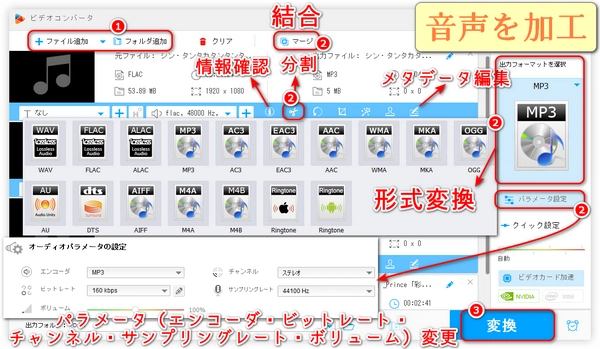
音声を自在に加工しよう!ボイスチェンジャーで遊ぼう!
近年、インターネットで、個性豊かな声がますます注目を集めています。動画配信やゲーム実況、SNSでのコミュニケーションなど、様々な場面で声は個性を表現する重要な要素となっています。ただし、人によって、自分の声に自信が持てなかったり、もっと魅力的な声で話したいと感じたりすることもあるでしょう。そんな悩みを解決してくれるのが、ボイスチェンジャーと呼ばれる音声加工ツールです。一方、トリミング、結合、音量/ビットレート/サンプリングレート/チャンネル調整、形式/コーデック変換のような作業も、音声加工において欠かせないものとなっています。本文では、音声加工ソフト・サイト・アプリをおすすめした上で音声加工のやり方を解説いたします。


「WonderFox HD Video Converter Factory Pro」は動画だけでなく音声ファイルの加工にも優れたソフトです。
トリミング:音声ファイルの不要な部分をカットできます。これにより、必要な部分だけを抽出することが可能です。
結合:複数の音声ファイルを一つにまとめることができるため、プレイリストやアルバムを作成する時に便利です。
音量/ビットレート/サンプリングレート/チャンネル調整:音量を均一にする、ビットレートを変更してファイルサイズを調整する、サンプリングレートを変更するなど、音声の品質を調整するための詳細設定が可能です。
形式/コーデック変換:WAV、MP3、AC3、AAC、FLAC、ALAC、OGG、AIFF、WMA、PCMM4Aなど、様々な音声形式・コーデックに対応しており、必要に応じてフォーマット変換が可能です。これにより、異なるデバイスやプラットフォームでの互換性を確保できます。
これらの機能を活用すれば、音声ファイルを自由自在に加工し、様々な用途に合わせて最適化できます。また、直感的なユーザーインターフェースにより、初心者でも簡単に操作できる点も大きなメリットで、動画の形式変換・編集、動画からの音声抽出、動画・音楽のダウンロード、GIF作成、録画、録音など、便利な機能も搭載しています。次にWindowsで音声を加工する方法について詳しく説明したいと思います。
音声加工ソフト「WonderFox HD Video Converter Factory Pro」を開きます。
「変換」ボタンをクリックして「ファイル追加」で音声ファイルをプログラムに追加します。
トリミング:音声ファイルの下にある「切り取り」ボタンをクリックします。編集画面で範囲を選択することで、必要な部分を切り取ると共に不要な部分を削除します。「OK」をクリックしてトリミングを適用します。
結合:画面上部にある「マージ」ボタンをクリックし、順番にファイルを並べ替えます。
パラメータ変更:「パラメータ設定」ツールを開き、音量やビットレート、サンプリングレート、コーデック、チャンネルを変更します。「OK」をクリックして設定を保存します。
形式変換:「出力フォーマットを選択」ボタンをクリックし、「音楽」タブで形式を選択します。
下部にある「▼」ボタンをクリックして出力フォルダを設定します。
「変換」をクリックして加工した音声を書き出します。
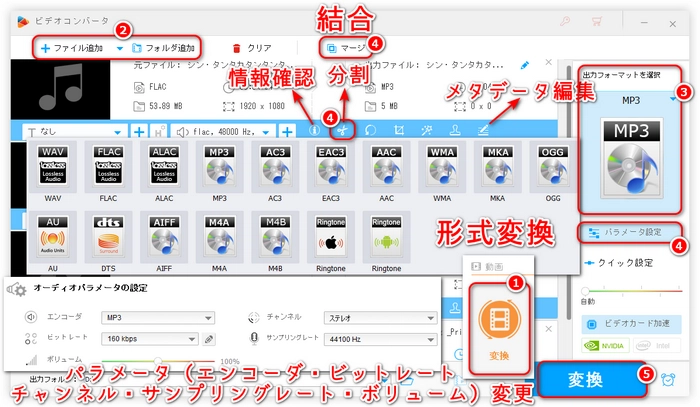
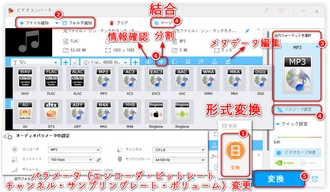
「ユーザーローカルボイスチェンジャー」はインストール不要で、ブラウザから手軽に声のトーンを変更できるボイスチェンジャーです。発声者本人と異なる性別や、バーチャルYouTuber(VTuber)として活動する時に違うトーンの音声にするなどにも役立ちます。マイク入力が可能な端末であれば、直接利用可能です。つまり、パソコンだけでなく、スマホでも利用可能です。録音と音声加工を一挙に実現できます。変換パターンに、男声から女声、女声から男声、やや高い声、やや低い声、かすれ声、ロボット声などが用意されており、周波数などを微調整できます。変換した音声は、音声ファイルとしてダウンロードできるだけでなく、Twitterで共有することも可能です。
音声加工サイト「ユーザーローカルボイスチェンジャー」にアクセスし、音声ファイルをアップロードします。対応しているファイル形式はWAVとMP3です。
* ファイルの形式によって音声が乱れることがあるので注意してください。
フィルターを選択します。例えば、低音や高音を強調したり、ロボットのような音声に変換したりできます。
選んだフィルターを適用して音声を加工します。
「変換・再生」ボタンをクリックすることで、加工された音声を再生できます。ツイッターで共有したり、ダウンロードしたりすることもできます。
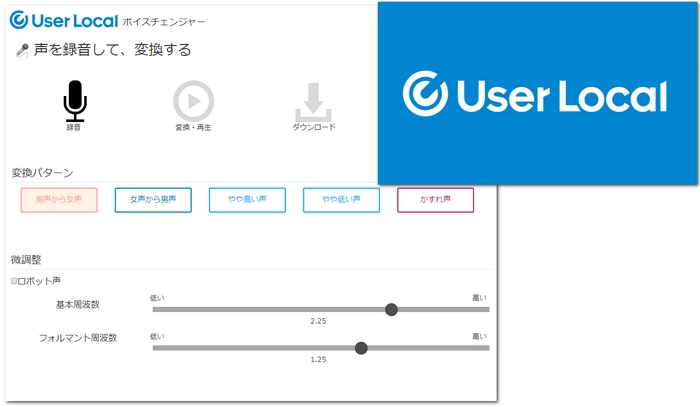
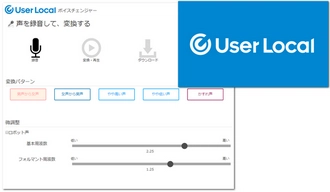
「Voice Changer Plus」は広告なしで利用できる、声を変えることができる面白いアプリです。さまざまな声やサウンドエフェクトを選択することで、楽しい体験ができます。また、録音した声を逆再生して聞くことができ、新しい発見があるかもしれません。無料で基本的な機能を楽しむことができ、アプリ内課金によってさらに多くの機能を利用することも可能です。
音声加工アプリ「Voice Changer Plus」を開きます。
赤いマイクボタンをタップして、音声を録音します。
録音が終わったら、停止ボタンを押して録音を終了します。
録音した音声を再生して確認します。不要な部分があれば、ドラッグしてカットします。
人型のマークを押して音声エフェクトを選択します。Voice Changer Plusに55種類のエフェクトがあります。
画面右下の「保存」をクリックし、音声に名前を付けます。その後、「OK」ボタンを押すとリストに保存されます。
リストから保存した音声を選択し、「エクスポート」ボタンを押して、音声をスマホのファイルに保存します。
これらの手順に従えば、Voice Changer Plusで音声を加工できます。
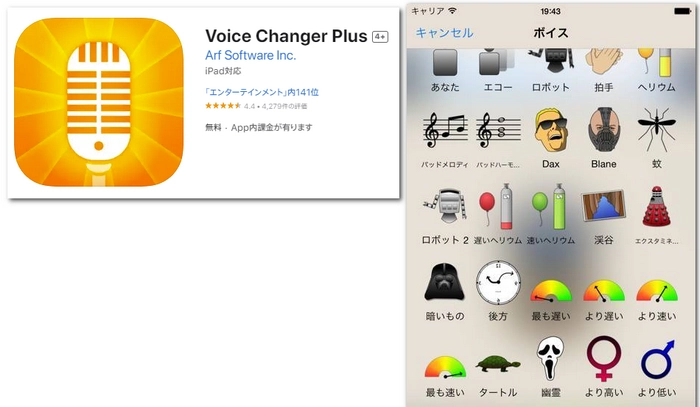
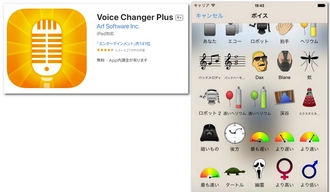
利用規約 | プライバシーポリシー | ライセンスポリシー | Copyright © 2009-2025 WonderFox Soft, Inc. All Rights Reserved.